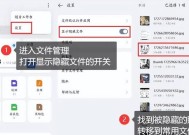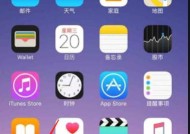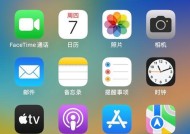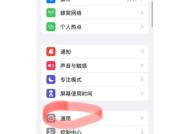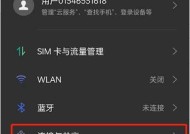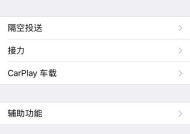旧手机短信数据迁移到苹果手机的方法?短信数据导入苹果手机的步骤是什么?
- 电脑技巧
- 2025-05-07
- 11
- 更新:2025-04-27 01:33:56
在快速发展的数字时代,智能手机已成为我们日常生活中不可或缺的一部分。当您决定从旧手机迁移到崭新的苹果(Apple)手机时,短信数据的转移是众多用户关注的焦点之一。本文将为您提供一份详尽的指导,帮助您把旧手机上的短信数据顺利迁移到苹果手机,无论是从Android到iPhone还是从老版iPhone到新款iPhone。
为什么需要迁移短信数据?
迁移短信数据到新手机有助于保存重要的对话和信息,尤其是那些记录了重要联系人信息、交易确认、或者是情感价值的短信。这对保留个人历史和商业往来信息具有不可替代的作用。
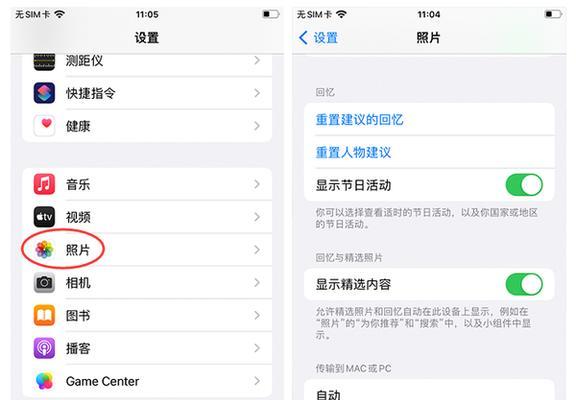
如何从Android手机迁移到苹果手机?
如果您是从Android系统迁移到苹果iOS系统,可以利用iOS系统提供的“迁移到iOS”(MovetoiOS)应用来迁移您的数据。
第1步:在新苹果手机上准备
1.设置新iPhone:首先确保您的新iPhone已开机,并通过欢迎流程进行设置。
2.下载“迁移到iOS”应用:在旧Android手机上下载并安装“迁移到iOS”应用。
第2步:在旧Android手机上操作
1.打开“迁移到iOS”应用:启动该应用,并同意使用条款。
2.选择“从Android迁移”:在应用的启动页面上选择这一选项。
第3步:连接两部手机
1.在新iPhone上选择迁移选项:在iPhone上,转到“应用与数据”屏幕,并点击“从Android设备迁移”。
2.扫描代码:使用旧Android手机上的“迁移到iOS”应用扫描新iPhone上出现的代码。
第4步:选择要迁移的内容
1.选择需要迁移的数据类型:在Android手机上,您可以选择要迁移的数据,包括短信、通讯录、照片、视频等。
2.开始迁移过程:确认选择后,点击“下一步”开始数据迁移。这可能需要一些时间,具体取决于数据量。
第5步:完成设置
1.在iPhone上完成设置:数据迁移完成后,新iPhone将会引导您完成剩余的设置流程。
2.检查短信数据:打开iPhone的“信息”应用,检查迁移过来的短信数据。

如何从旧iPhone迁移到新iPhone?
如果您从老款iPhone迁移到新款iPhone,可以使用iOS内置的“快速开始”(QuickStart)功能,或者使用iTunes进行数据迁移。
第1步:准备新旧iPhone
1.确保两部iPhone电量充足:至少保证有50%的电量。
2.在新iPhone上设置:按正常流程设置您的新iPhone。
第2步:使用“快速开始”
1.靠近放置两部iPhone:在旧iPhone上选择“从iPhone迁移”选项,然后将两部手机背靠背放置。
2.扫描代码:在新iPhone上会显示一个代码,用旧iPhone的相机扫描该代码。
3.确认并开始迁移:在旧iPhone上确认迁移,并等待数据传输完成。
第3步:使用iTunes迁移数据
1.下载并安装最新版本的iTunes:确保您的电脑上安装了最新版本的iTunes。
2.使用USB线连接旧iPhone到电脑:通过数据线将旧iPhone与电脑连接。
3.备份旧iPhone:在iTunes中选择“备份”选项,等待备份完成。
4.连接新iPhone:断开旧iPhone,再用USB线连接新iPhone到电脑。
5.恢复备份:在iTunes中选择“恢复备份”,然后从备份列表中选择旧iPhone的备份,点击“恢复”。
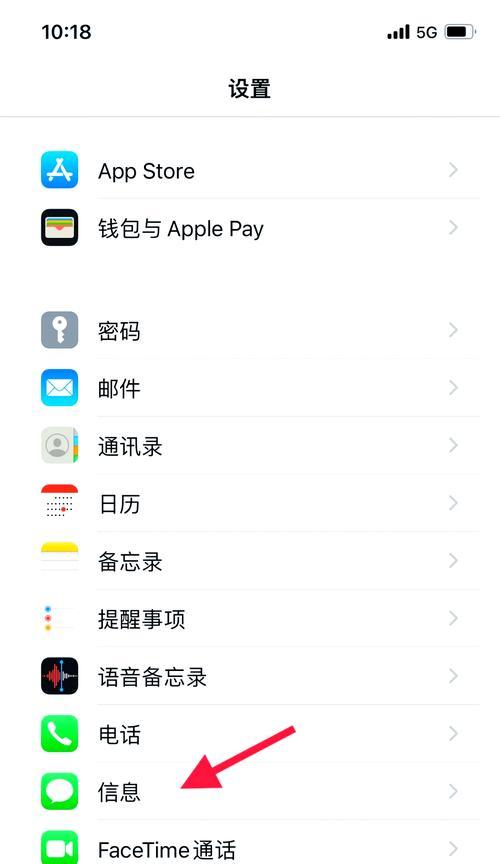
常见问题及解决方案
问题1:迁移过程中出现错误
解决方案:检查网络连接是否稳定,确保两部手机或电脑与iPhone之间的连接没有问题。如果错误持续,尝试重启手机和电脑,重新进行迁移过程。
问题2:短信迁移后未显示
解决方案:确保您选择迁移短信数据的选项。迁移完成后,检查新iPhone的“信息”应用是否设置为默认短信应用。
问题3:数据迁移不完整
解决方案:如果使用“迁移到iOS”应用,可能需要检查数据量是否过大导致迁移失败。您可以尝试减少迁移数据量,或者通过iTunes备份与恢复的方法来迁移。
实用技巧
备份重要数据:在进行任何迁移操作之前,始终备份您的数据。
使用WiFi进行迁移:为了更快速地迁移数据,确保两部手机和电脑都连接到稳定的WiFi网络。
保持手机电量:迁移数据过程中保持手机电量充足,避免因为电量不足导致迁移失败。
无论是从Android迁移到iOS,还是从旧iPhone迁移到新iPhone,将短信数据迁移到苹果手机的流程现在已变得更加简单和直接。上述详细步骤和技巧能够帮助您顺利将重要的短信历史转移到您的新设备上。只要按部就班,您就能轻松完成数据迁移,享受新手机带来的便捷体验。
下一篇:苹果设备如何连接华为电脑管家?